コピー設定
 [設定変更]を押します。
[設定変更]を押します。 | オプション | 詳細 |
|---|---|
| コピー画質 | 原稿の種類に応じて、コピー画質を選択します。 |
| 用紙トレイ選択 (MFC-J4540N) | 原稿に最適な用紙タイプと用紙サイズがセットされたトレイを選択します。 |
| 用紙タイプ | 用紙の種類を選択します。 特別な用紙にコピーする場合は、最良の印刷品質を得るため、使用している用紙タイプを設定します。 |
| 用紙サイズ | 用紙サイズを選択します。 A4サイズ以外の用紙にコピーする場合は、用紙サイズ設定を変更する必要があります。 |
| 拡大/縮小 | 等倍100% | - |
| 拡大 | 次のコピーで使用する拡大率を選択します。 |
| 縮小 | 次のコピーで使用する縮小率を選択します。 |
| 用紙に合わせる | セットした用紙サイズに合うように、コピーサイズを調整します。 |
| カスタム(25-400%) | 拡大率または縮小率を入力します。 |
| コピー濃度 | 濃度を高くして、文字を濃くします。 濃度を低くして、文字を薄くします。 |
| 地色除去コピー | 原稿の地色を除去してコピーします。白色がよりはっきりします。インクを節約し、コピーを読みやすくします。 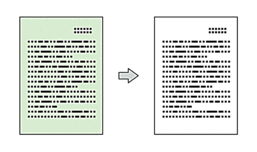 |
| 両面コピー | 両面コピーを選択します。 片面→両面 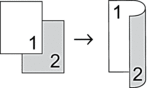 両面→両面 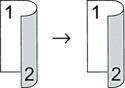 |
| スタック/ソート | スタックまたはソートコピーを選択します。 |
| スタック 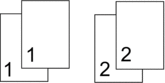 | ソート 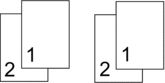 |
| レイアウト コピー | N in 1、2 in 1 ID、またはポスターコピーをします。 |
|
4 in 1 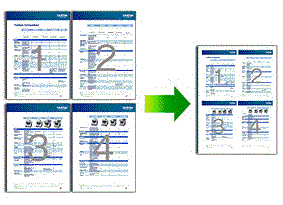 |
ポスター 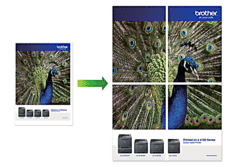 |
| 傾き補正 | コピーの傾きを修正する場合に選択します。 原稿の傾きが3°以内の場合に限って有効です。 |
| 便利なコピー設定 | ブックコピー 原稿台ガラスを使ってコピーするときにできる、陰や傾きを補正します。 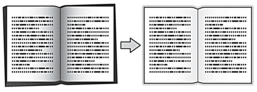 |
| 透かしコピー 文字を透かして文書に追加します。 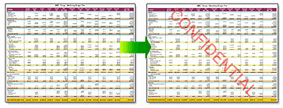 | |
| 設定を保持する | 頻繁に使用するコピー設定を初期値設定として保存します。 |
| 設定をリセットする | 変更したコピー設定をお買い上げ時の設定にリセットします。 |
[ショートカットとして登録]を押して、現在の設定を保存できます。



